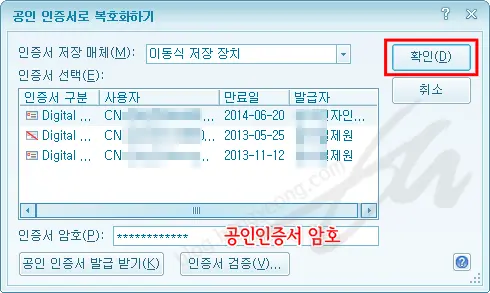공인인증서로 한글2010문서(HWP)를 암호화 할 수 있다.
한글2010에서 숨겨진 기능(?), 잘알려지지 않은 기능 중에 아주 유용한 기능이 있다. 바로 공인 인증서로 문서 암호화 기능이다. 기존, 비밀번호만 입력하 던 암호와에서 한층 업그레이드 된 방식이다. 요즘엔 인터넷 은행 거래를 하고 있다면, 누구나 발급 받아논 인증서로, 한글2010에서 암호화를 할 수 있다. 파일을 열 때, 공인인증서로 확인을 해야 열 수 있는 보안 시스템이다. 정보의 범람과 컨텐츠의 복제가 쉽사리 행해지는 시대에 암호화를 통해 개인의 소중한 컨텐츠를 지키는 일은 어느 때보다 중요한 시점에서, 한층 강화된 한글2010의 암호화 시스템을 소개해보도록 하겠다.
상단 메뉴에서 [보안]-[공인 인증서로 문서 암호화]를 찾아 들어간다.
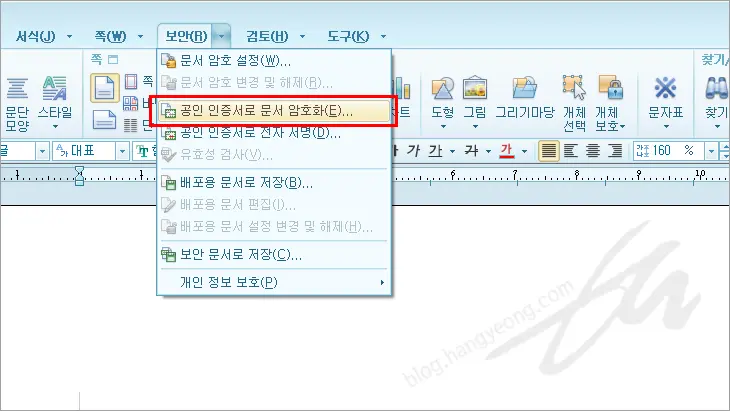
공인 인증서로 문서를 암호화 하기 위해서 USB, 외장디스크 또는 하드드라이브에 자장되어 있는 공인인증서를 불러와야 한다. 하단 부분에 인증서 가져오기를 누른다.
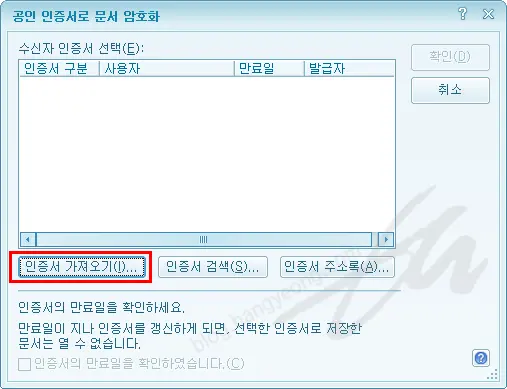
저장되어있는 경로를 찾아 들어가 인증서 팡리을 불러온다. 보통 USB의 경우 루트 내에, NPKI라는 폴더에 들어가 있다.
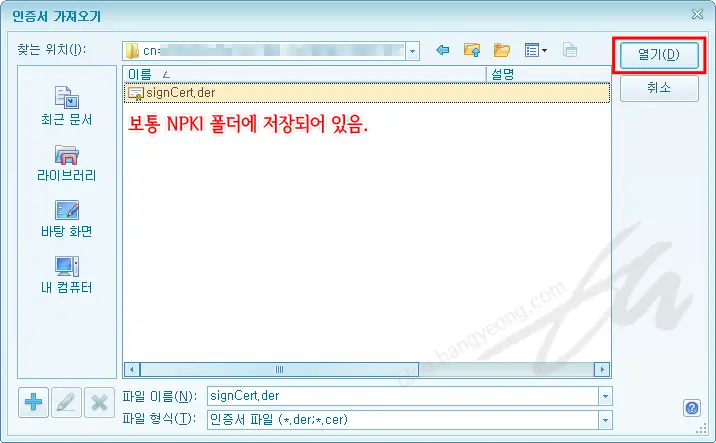
인증서를 불러왔으면, 인증서의 만료일을 반드시 확인해야 한다. 한 번 선택한 인증서로만 열람할 수 있기 때문에, 해당 인증서의 만료일은, 이 문서의 열람할 수 있는 시한과 같다고 보아야 한다. 만약 인증서의 만료날짜가 지났다면, 이 문서는 더 이상 열 수 없게 된다. 만료일을 확인하고 확인을 누르면, 문서를 저장하는 창이 뜬다. 원하는 위치에 문서를 새로 저장을 하면 된다.
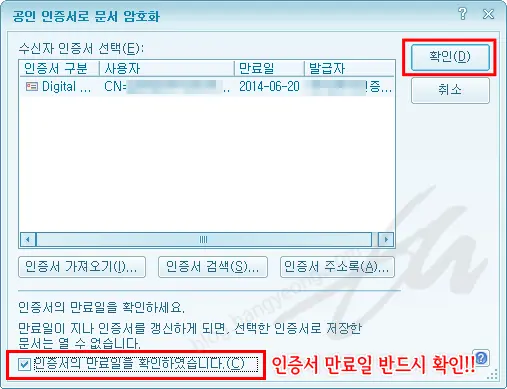
여기서 특이한 점은, 문서의 확장자가 다르다는 것이다. 보통 한글 문서의 경우에 hwp확장자를 가진다. 반면에, 공인인증서로 암호화한 문서의 경우는 hml이라는 확장자를 가진다.
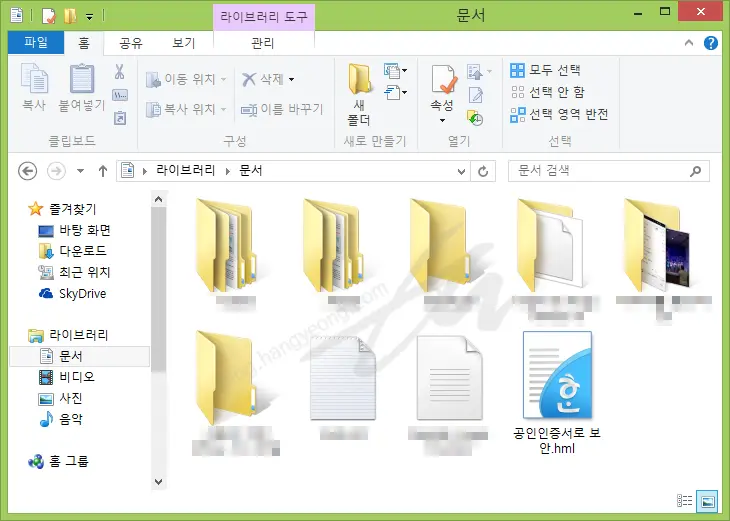
저장한 문서를 열어보도록 하겠다. 더블클릭 하여 문서를 열면, 아래와 같이 공인인증서로 복호화 하기 창이 뜬다. 이 창에서 공인인증서를 선택해서 인증서 암호를 입력해야 문서를 열 수 있다. 중요한 파일의 경우 이렇게 암호화를 안다면, 남들이 쉽사리 나의 문서를 열람해보기란 어려울 것이다.